
درک و رفع خطای CE-109503-8
کد خطای PS5 CE-109503-8 نشان دهنده مشکل در اتصال به شبکه پلی استیشن (PSN) است. این خطا می تواند منبع اصلی ناامیدی
اگر شما در حال استراحت هستید و بازی را تمام کرده اید؛ یا صرفاً بخواهید عمر باتری را حفظ کنید، دانستن اینکه چگونه در دسته ps5 ، بلندگوها و میکروفون خود را به درستی خاموش کنید ضروری است. این راهنما شما را از طریق مراحل ساده مربوط به خاموش کردن هر یک از این اجزاء راهنمایی میکند تا زمانی که به طور فعال از پلیاستیشن 5 خود استفاده نمیکنید، محیطی آرام و کم مصرف را تضمین میکند.
این راهنما روش های زیر را شامل میشود:
دو راه ساده برای خاموش کردن کنترلر PS5 وجود دارد:
حتی زمانی که با رایانه شخصی استفاده می کنید، می توانید کنترلر PS5 خود را به همان روشی که در کنسول PS5 خاموش می کنید خاموش کنید:
هیچ مرحله اضافی به طور خاص مورد نیاز نیست زیرا شما از آن با رایانه شخصی استفاده می کنید. تا زمانی که کنترلر به صورت بی سیم از طریق بلوتوث یا با سیم از طریق کابل USB متصل است، نگه داشتن دکمه PS برای مدت زمان تعیین شده آن را بدون توجه به دستگاهی که به آن متصل است خاموش می کند.
دو راه آسان برای خاموش کردن کنترلر PS5 بدون نیاز به خود کنسول وجود دارد:
این سریع ترین و رایج ترین روش است. به سادگی دکمه PlayStation (دکمه بزرگ با نشان PS) را در مرکز کنترلر به مدت 5 تا 10 ثانیه فشار دهید و نگه دارید. نوار نور بر روی کنترل به تدریج محو و خاموش می شود، که نشان می دهد کنترلر خاموش است.
این روش در صورتی کار می کند که کنترلر شما از طریق بلوتوث یا کابل USB به رایانه شخصی یا دستگاه دیگری متصل باشد. مراحل خاص ممکن است بسته به دستگاهی که استفاده می کنید متفاوت باشد.
به طور کلی، باید به تنظیمات دستگاه دسترسی داشته باشید و گزینههای مربوط به دستگاههای بلوتوث متصل یا لوازم جانبی USB را جستجو کنید. هنگامی که کنترلر PS5 را در لیست دستگاه ها قرار دادید، باید گزینه ای برای «disconnect» یا «turn off» کنترلر پیدا کنید.
یادداشت:
اگر PS5 شما در حالت استراحت باشد، کنترلر به طور خودکار پس از مدت زمان مشخصی عدم فعالیت خاموش می شود. میتوانید با رفتن به Settings > System > Power Saving > Set Time Until Controller Turns Off. این تنظیمات را در خود کنسول PS5 تنظیم کنید.
صرف نظر از روش استفاده شده، به یاد داشته باشید که نگه داشتن دکمه PS به مدت 5 تا 10 ثانیه روشی جهانی برای خاموش کردن کنترلر PS5 است، چه به کنسول، رایانه شخصی یا دستگاه دیگری متصل باشد.
در اینجا دو روش برای خاموش کردن میکروفون کنترلر PS5 وجود دارد:
همچنین می توانید با نگاه کردن به نماد میکروفون روی کنترلر بررسی کنید که آیا میکروفون بی صدا شده است. اگر نارنجی باشد، میکروفون خاموش است.
- بیصدا کردن میکروفون فقط چت صوتی را غیرفعال میکند. اگر میکروفونهای دیگر بازیکنان روشن باشد، همچنان میتوانید بشنوید.
- برای قطع صدای میکروفون، کافی است دوباره دکمه بی صدا را فشار دهید یا “Unmute” را در منوی تنظیمات سریع انتخاب کنید.
- در حالی که ارتباط مستقیمی با خاموش کردن میکروفون ندارد، میتوانید صدای میکروفون را از طریق منوی تنظیمات سریع نیز تنظیم کنید. برای دسترسی به تنظیمات “میکروفون” مراحل بالا را دنبال کنید و سپس از نوار لغزنده برای تنظیم صدا به دلخواه خود استفاده کنید.
کنترلر PS5 روش اختصاصی برای خاموش کردن کامل بلندگوها ندارد. با این حال، چند راه حل برای خاموش کردن موثر آنها وجود دارد:
این ساده ترین رویکرد است. دکمه بی صدا واقع در بالای کنترلر، در کنار جک هدفون را فشار دهید. این کار هم میکروفون و هم بلندگو را قطع می کند.
در حالی که سوئیچ خاموش نیست، می توانید میزان صدای بلندگو را به میزان قابل توجهی کاهش دهید تا جایی که عملاً بی صدا باشد.
در حالی که این راه حل ها به طور موثر بلندگوهای کنترلر را ساکت می کنند، مهم است که توجه داشته باشید که یک کلید “turn off” اختصاصی برای آنها وجود ندارد. با این حال، روشهای ذکر شده در بالا راههای مناسبی را برای بیصدا کردن بلندگوها یا کاهش صدای آنها به میزان ناچیز ارائه میدهند.

کد خطای PS5 CE-109503-8 نشان دهنده مشکل در اتصال به شبکه پلی استیشن (PSN) است. این خطا می تواند منبع اصلی ناامیدی

کد خطای PS5 CE-109503-8 نشان دهنده مشکل در اتصال به شبکه پلی استیشن (PSN) است. این خطا می تواند منبع اصلی ناامیدی
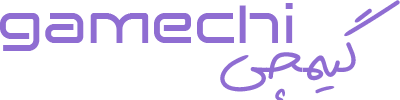
گیمچی | ارائه دهنده خدمات گیم و کاهش پینگ و لوازم گیمنگ با اپلیکیشن های اختصاصی و تحویل فوری اکانت ها و خدمات ارائه دهنده dns اختصاصی و dns گیمینگ و سرویس کاهش پینگ و اکانت های پریمیوم کنسول و بازی ها با ارزان ترین قیمت ها